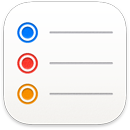 Erinnerungen
Erinnerungen
Die App „Erinnerungen“ macht es noch einfacher, den Überblick über all deine Aufgaben zu behalten. Erstelle und verwalte Erinnerungen für Einkäufe, Projekte bei der Arbeit oder andere Dinge, die du im Auge behalten willst. Du kannst auch wählen, wann und wo du Erinnerungen erhalten willst. Erstelle Gruppen, um geteilte Aufgaben für ein Projekt zuzuweisen.
Tags hinzufügen. Füge Tags hinzu, um deine Erinnerungen zu verwalten. Klicke in der Seitenleiste auf ein oder mehrere Tags, um die Erinnerungen schnell zu filtern.
Eigene intelligente Listen erstellen. Intelligente Listen sortieren anstehende Erinnerungen automatisch nach Datum, Uhrzeit, Tags, Orten, Kennzeichen oder Priorität. Wähle Filter aus, um eigene intelligente Listen zu erstellen.
Intelligente Vorschläge verwenden. Die App „Erinnerungen“ schlägt automatisch Datum, Uhrzeit und Orte für eine Erinnerung basierend auf ähnlichen Erinnerungen vor, die du in der Vergangenheit erstellt hast.
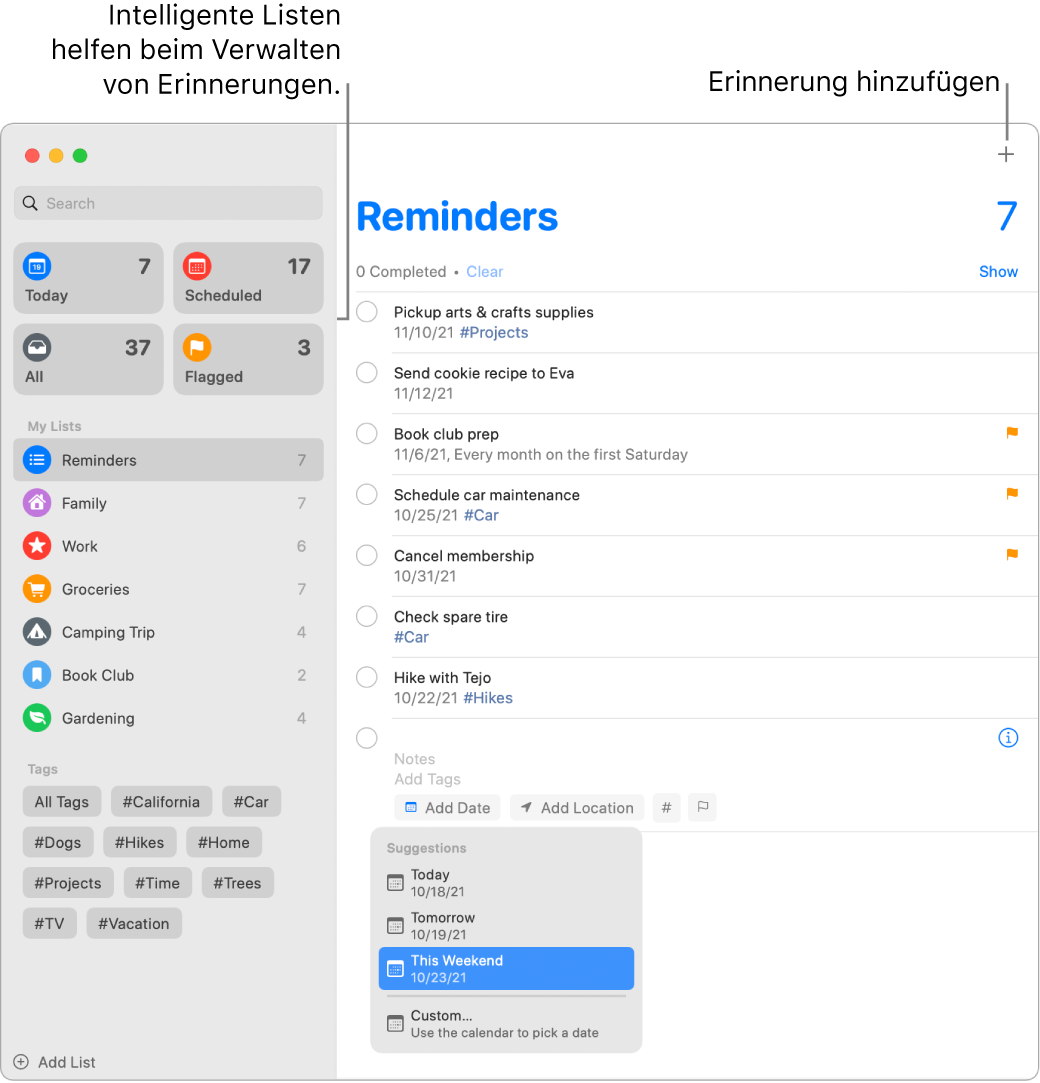
Verantwortung zuweisen. Weise Personen, mit denen du Listen teilst, Erinnerungen zu, sodass sie eine Mitteilung erhalten. Teile Aufgaben auf und stelle sicher, das jeder weiß, wofür er verantwortlich ist. Zum Teilen einer Liste wähle „Ablage“ > „Liste teilen“.
Mit Unteraufgaben und Gruppen strukturieren. Um eine Erinnerung in eine Unteraufgabe umzuwandeln, drücke die Tastenkombination „Befehl-ß“ oder bewege sie auf eine andere Erinnerung. Die übergeordnete Erinnerung wird fett dargestellt und die Unteraufgabe wird darunter eingerückt. Du kannst die Unteraufgabe ausblenden oder erweitern, um die Darstellung übersichtlich zu halten.
Zum Gruppieren von Erinnerungen wähle „Ablage“ > „Neue Gruppe“. Du kannst der Gruppe einen beliebigen Namen geben. Füge weitere Listen hinzu, indem du sie in die Gruppe bewegst, oder entferne sie, indem sie herausbewegst.
Vorschläge für Erinnerungen in Mail anzeigen. Wenn du mit einer Person in Mail korrespondierst, kannst du Siri verwenden, um mögliche Erinnerungen zu erkennen und dir Vorschläge zum Erstellen von Erinnerungen zu machen.
Erinnerung schnell hinzufügen. Verwende natürliche Sprache, um schnell eine Erinnerung zu erstellen. Schreibe beispielsweise: „Meike jeden Mittwoch 17 Uhr zur Chorprobe bringen“, um eine sich wiederholende Erinnerung an dem Tag und zu der Zeit zu erstellen.
Siri fragen: Sage zum Beispiel: „Erinnere mich an beim Gemüsehändler vorbeischauen wenn ich hier wegfahre.“
Weitere Infos. Weitere Informationen findest du im Erinnerungen – Benutzerhandbuch.